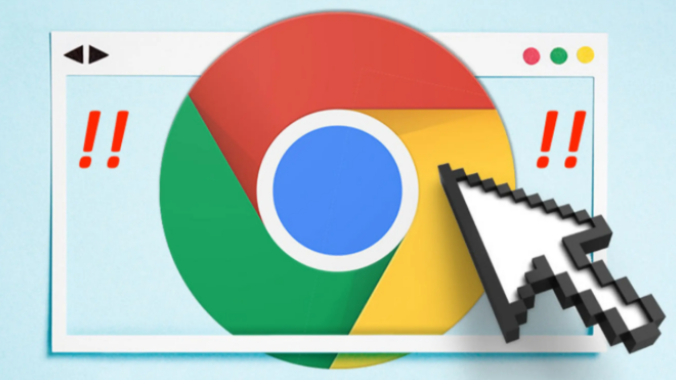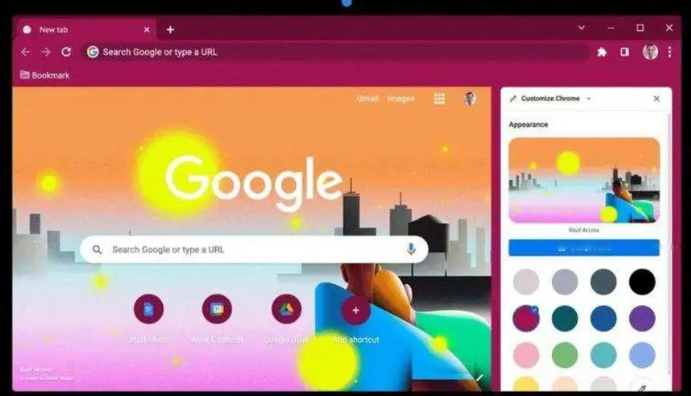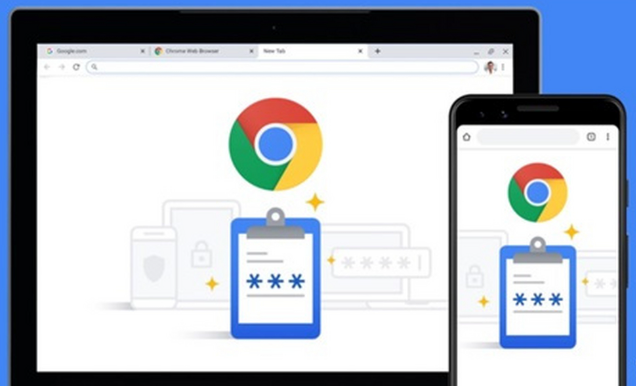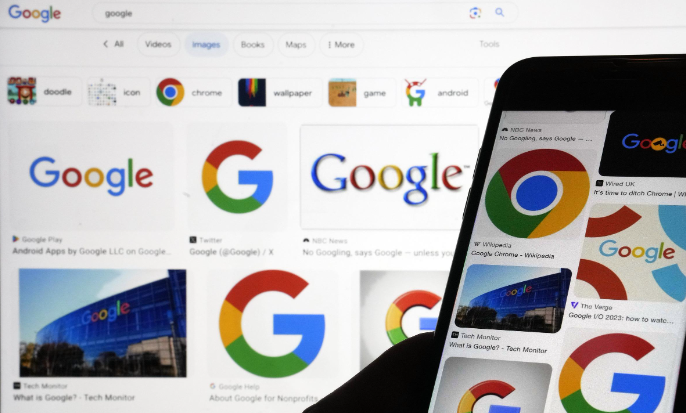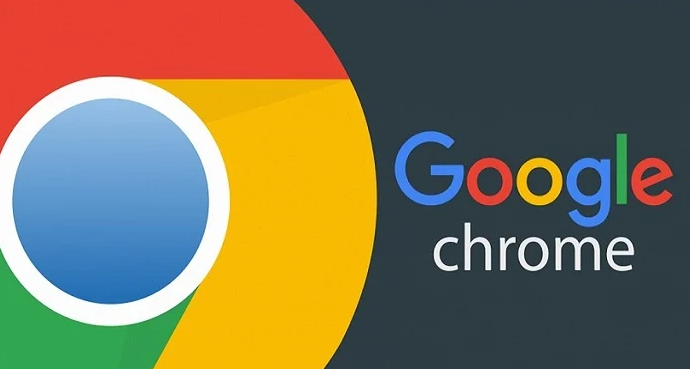教程详情

1. 清理缓存和历史记录:打开谷歌浏览器,点击右上角的三点菜单图标,选择“清除浏览数据”。在弹出的窗口中,选择要清除的时间范围,如“所有时间”可彻底清理。勾选“缓存的图片和文件”,也可根据自身需求勾选其他项目,如“Cookie及其他网站数据”“历史记录”等。最后点击“清除数据”按钮,等待操作完成即可。也可按下Ctrl+Shift+Delete组合键,直接打开“清除浏览数据”窗口进行清理。按F12键打开开发者工具,右键点击当前页面的刷新按钮,选择“Empty Cache and Hard Reload”,浏览器将首先清空缓存,然后重新下载所有资源。
2. 优化标签页管理:过多的标签页会消耗大量的内存资源,导致浏览器运行缓慢。对于需要定时检查更新的网页,如社交媒体或电子邮件,可以使用自动刷新功能。安装扩展程序如“Auto Refresh Plus”,它可以让您设定特定标签页的自动刷新频率。使用“OneTab”等扩展可以帮助您合并多个标签页到一个列表中,减少内存占用,同时保留您想要稍后访问的网页。
3. 调整硬件加速设置:打开谷歌浏览器,进入设置页面。向下滚动至“系统”选项。确保“使用图形加速功能”选项被选中。如果启用硬件加速后遇到问题,可以尝试关闭此功能以查看是否有所改善。
4. 释放内存:当谷歌浏览器使用过多内存时,可能会导致电脑整体性能下降。关闭不需要的标签页和扩展程序。重启浏览器以清除当前会话的所有内存占用。使用任务管理器监控浏览器的内存使用情况,并在必要时强制结束进程以释放内存。
5. 禁用不必要的扩展程序:虽然扩展程序可以增强浏览器的功能,但它们也可能成为性能瓶颈。定期审查并禁用不常用的扩展程序可以减少资源消耗。进入谷歌浏览器的“扩展程序”页面。禁用或删除那些您不再需要的扩展。
6. 更新浏览器和操作系统:保持谷歌浏览器和操作系统的最新状态对于维护最佳性能至关重要。新版本通常包含性能改进和安全修复。在谷歌浏览器中,点击右上角的三点菜单,选择“帮助” > “关于Google Chrome”。浏览器将自动检查更新。确保您的操作系统也更新到最新版本。